OPEL VIVARO B 2015.5 Εγχειρίδιο συστήματος Infotainment (in Greek)
Manufacturer: OPEL, Model Year: 2015.5, Model line: VIVARO B, Model: OPEL VIVARO B 2015.5Pages: 167, PDF Size: 2.04 MB
Page 31 of 167
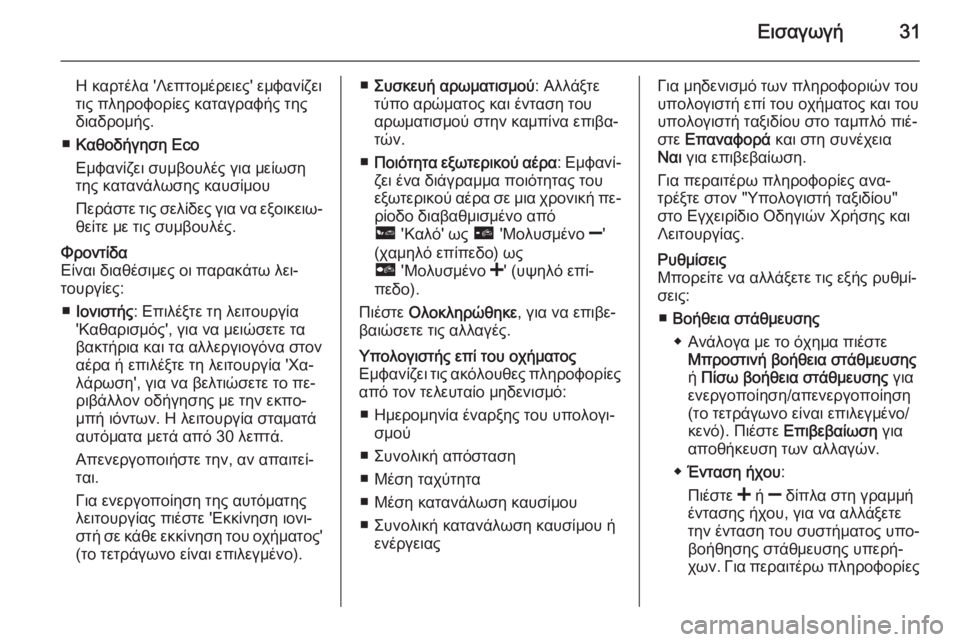
Εισαγωγή31
Η καρτέλα 'Λεπτομέρειες' εμφανίζει
τις πληροφορίες καταγραφής της
διαδρομής.
■ Καθοδήγηση Eco
Εμφανίζει συμβουλές για μείωση
της κατανάλωσης καυσίμου
Περάστε τις σελίδες για να εξοικειω‐ θείτε με τις συμβουλές.Φροντίδα
Είναι διαθέσιμες οι παρακάτω λει‐
τουργίες:
■ Ιονιστής : Επιλέξτε τη λειτουργία
'Καθαρισμός', για να μειώσετε τα
βακτήρια και τα αλλεργιογόνα στον
αέρα ή επιλέξτε τη λειτουργία 'Χα‐
λάρωση', για να βελτιώσετε το πε‐ ριβάλλον οδήγησης με την εκπο‐
μπή ιόντων. Η λειτουργία σταματά
αυτόματα μετά από 30 λεπτά.
Απενεργοποιήστε την, αν απαιτεί‐
ται.
Για ενεργοποίηση της αυτόματης
λειτουργίας πιέστε 'Εκκίνηση ιονι‐
στή σε κάθε εκκίνηση του οχήματος'
(το τετράγωνο είναι επιλεγμένο).■ Συσκευή αρωματισμού : Αλλάξτε
τύπο αρώματος και ένταση του αρωματισμού στην καμπίνα επιβα‐
τών.
■ Ποιότητα εξωτερικού αέρα : Εμφανί‐
ζει ένα διάγραμμα ποιότητας του
εξωτερικού αέρα σε μια χρονική πε‐ ρίοδο διαβαθμισμένο από
ô 'Καλό' ως õ 'Μολυσμένο ]'
(χαμηλό επίπεδο) ως
ö 'Μολυσμένο <' (υψηλό επί‐
πεδο).
Πιέστε Ολοκληρώθηκε , για να επιβε‐
βαιώσετε τις αλλαγές.Υπολογιστής επί του οχήματος
Εμφανίζει τις ακόλουθες πληροφορίες από τον τελευταίο μηδενισμό:
■ Ημερομηνία έναρξης του υπολογι‐ σμού
■ Συνολική απόσταση
■ Μέση ταχύτητα
■ Μέση κατανάλωση καυσίμου
■ Συνολική κατανάλωση καυσίμου ή ενέργειαςΓια μηδενισμό των πληροφοριών του
υπολογιστή επί του οχήματος και του
υπολογιστή ταξιδίου στο ταμπλό πιέ‐
στε Επαναφορά και στη συνέχεια
Ναι για επιβεβαίωση.
Για περαιτέρω πληροφορίες ανα‐
τρέξτε στον "Υπολογιστή ταξιδίου"
στο Εγχειρίδιο Οδηγιών Χρήσης και Λειτουργίας.Ρυθμίσεις
Μπορείτε να αλλάξετε τις εξής ρυθμί‐
σεις:
■ Βοήθεια στάθμευσης
◆ Ανάλογα με το όχημα πιέστε Μπροστινή βοήθεια στάθμευσης
ή Πίσω βοήθεια στάθμευσης για
ενεργοποίηση/απενεργοποίηση
(το τετράγωνο είναι επιλεγμένο/
κενό). Πιέστε Επιβεβαίωση για
αποθήκευση των αλλαγών.
◆ Ένταση ήχου :
Πιέστε < ή ] δίπλα στη γραμμή
έντασης ήχου, για να αλλάξετε την ένταση του συστήματος υπο‐
βοήθησης στάθμευσης υπερή‐
χων. Για περαιτέρω πληροφορίες
Page 32 of 167
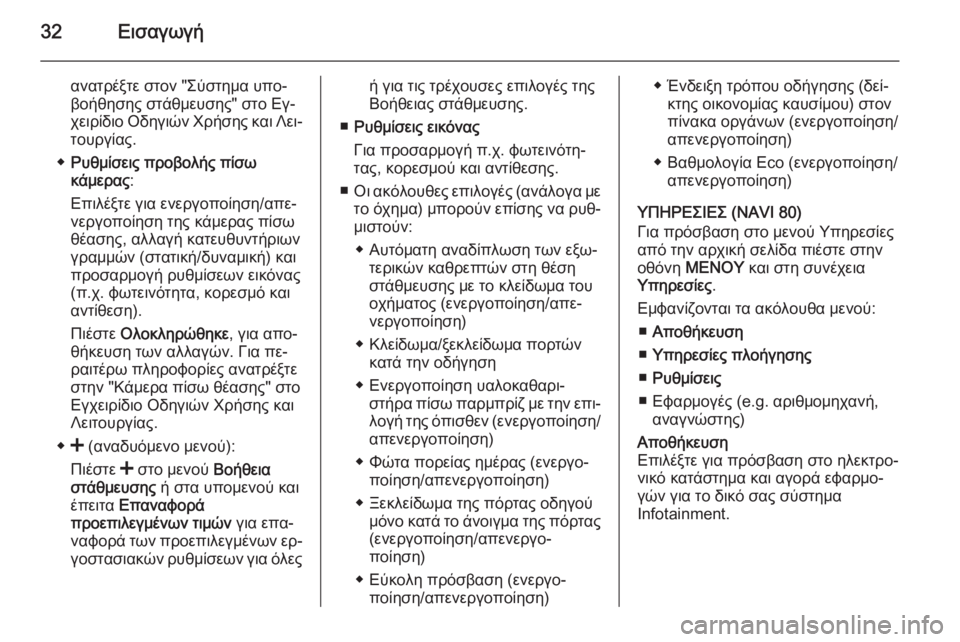
32Εισαγωγή
ανατρέξτε στον "Σύστημα υπο‐βοήθησης στάθμευσης" στο Εγ‐
χειρίδιο Οδηγιών Χρήσης και Λει‐
τουργίας.
◆ Ρυθμίσεις προβολής πίσω
κάμερας :
Επιλέξτε για ενεργοποίηση/απε‐
νεργοποίηση της κάμερας πίσω
θέασης, αλλαγή κατευθυντήριων
γραμμών (στατική/δυναμική) και
προσαρμογή ρυθμίσεων εικόνας
(π.χ. φωτεινότητα, κορεσμό και
αντίθεση).
Πιέστε Ολοκληρώθηκε , για απο‐
θήκευση των αλλαγών. Για πε‐
ραιτέρω πληροφορίες ανατρέξτε
στην "Κάμερα πίσω θέασης" στο
Εγχειρίδιο Οδηγιών Χρήσης και Λειτουργίας.
◆ < (αναδυόμενο μενού):
Πιέστε < στο μενού Βοήθεια
στάθμευσης ή στα υπομενού και
έπειτα Επαναφορά
προεπιλεγμένων τιμών για επα‐
ναφορά των προεπιλεγμένων ερ‐ γοστασιακών ρυθμίσεων για όλεςή για τις τρέχουσες επιλογές της
Βοήθειας στάθμευσης.
■ Ρυθμίσεις εικόνας
Για προσαρμογή π.χ. φωτεινότη‐
τας, κορεσμού και αντίθεσης.
■ Οι ακόλουθες επιλογές (ανάλογα με
το όχημα) μπορούν επίσης να ρυθ‐μιστούν:
◆ Αυτόματη αναδίπλωση των εξω‐ τερικών καθρεπτών στη θέσηστάθμευσης με το κλείδωμα του
οχήματος (ενεργοποίηση/απε‐
νεργοποίηση)
◆ Κλείδωμα/ξεκλείδωμα πορτών κατά την οδήγηση
◆ Ενεργοποίηση υαλοκαθαρι‐ στήρα πίσω παρμπρίζ με την επι‐
λογή της όπισθεν (ενεργοποίηση/ απενεργοποίηση)
◆ Φώτα πορείας ημέρας (ενεργο‐ ποίηση/απενεργοποίηση)
◆ Ξεκλείδωμα της πόρτας οδηγού μόνο κατά το άνοιγμα της πόρτας
(ενεργοποίηση/απενεργο‐
ποίηση)
◆ Εύκολη πρόσβαση (ενεργο‐ ποίηση/απενεργοποίηση)◆ Ένδειξη τρόπου οδήγησης (δεί‐ κτης οικονομίας καυσίμου) στον
πίνακα οργάνων (ενεργοποίηση/
απενεργοποίηση)
◆ Βαθμολογία Eco (ενεργοποίηση/ απενεργοποίηση)
ΥΠΗΡΕΣΙΕΣ (NAVI 80)
Για πρόσβαση στο μενού Υπηρεσίες από την αρχική σελίδα πιέστε στην
οθόνη ΜΕΝΟΥ και στη συνέχεια
Υπηρεσίες .
Εμφανίζονται τα ακόλουθα μενού: ■ Αποθήκευση
■ Υπηρεσίες πλοήγησης
■ Ρυθμίσεις
■ Εφαρμογές (e.g. αριθμομηχανή, αναγνώστης)Αποθήκευση
Επιλέξτε για πρόσβαση στο ηλεκτρο‐
νικό κατάστημα και αγορά εφαρμο‐
γών για το δικό σας σύστημα
Infotainment.
Page 33 of 167
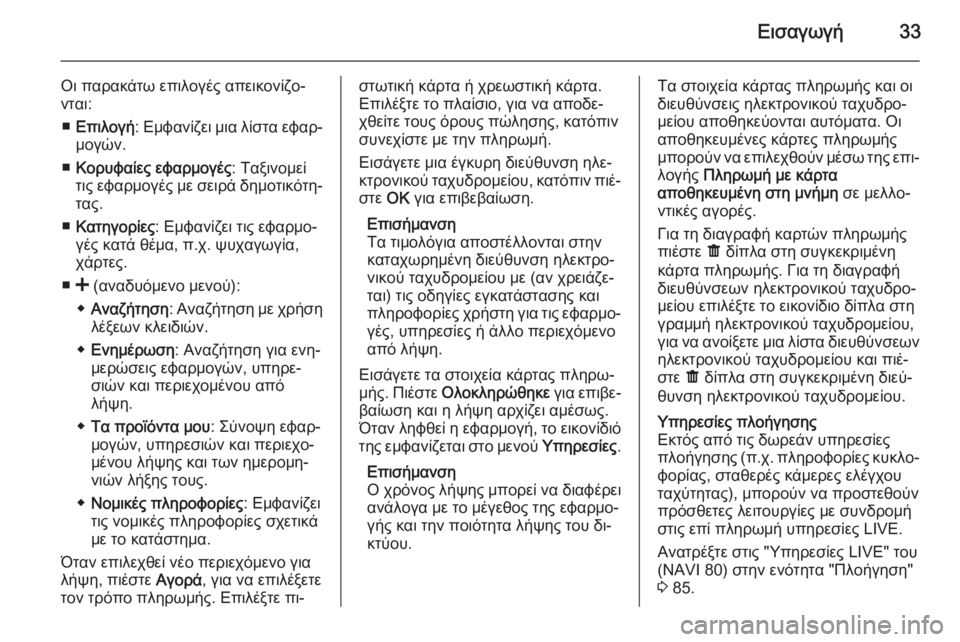
Εισαγωγή33
Οι παρακάτω επιλογές απεικονίζο‐
νται:
■ Επιλογή : Εμφανίζει μια λίστα εφαρ‐
μογών.
■ Κορυφαίες εφαρμογές : Ταξινομεί
τις εφαρμογές με σειρά δημοτικότη‐ τας.
■ Κατηγορίες : Εμφανίζει τις εφαρμο‐
γές κατά θέμα, π.χ. ψυχαγωγία,
χάρτες.
■ < (αναδυόμενο μενού):
◆ Αναζήτηση : Αναζήτηση με χρήση
λέξεων κλειδιών.
◆ Ενημέρωση : Αναζήτηση για ενη‐
μερώσεις εφαρμογών, υπηρε‐
σιών και περιεχομένου από
λήψη.
◆ Τα προϊόντα μου : Σύνοψη εφαρ‐
μογών, υπηρεσιών και περιεχο‐
μένου λήψης και των ημερομη‐
νιών λήξης τους.
◆ Νομικές πληροφορίες : Εμφανίζει
τις νομικές πληροφορίες σχετικά
με το κατάστημα.
Όταν επιλεχθεί νέο περιεχόμενο για λήψη, πιέστε Αγορά, για να επιλέξετε
τον τρόπο πληρωμής. Επιλέξτε πι‐στωτική κάρτα ή χρεωστική κάρτα.
Επιλέξτε το πλαίσιο, για να αποδε‐
χθείτε τους όρους πώλησης, κατόπιν
συνεχίστε με την πληρωμή.
Εισάγετε μια έγκυρη διεύθυνση ηλε‐
κτρονικού ταχυδρομείου, κατόπιν πιέ‐ στε OK για επιβεβαίωση.
Επισήμανση
Τα τιμολόγια αποστέλλονται στην καταχωρημένη διεύθυνση ηλεκτρο‐ νικού ταχυδρομείου με (αν χρειάζε‐
ται) τις οδηγίες εγκατάστασης και
πληροφορίες χρήστη για τις εφαρμο‐
γές, υπηρεσίες ή άλλο περιεχόμενο
από λήψη.
Εισάγετε τα στοιχεία κάρτας πληρω‐
μής. Πιέστε Ολοκληρώθηκε για επιβε‐
βαίωση και η λήψη αρχίζει αμέσως.
Όταν ληφθεί η εφαρμογή, το εικονίδιό
της εμφανίζεται στο μενού Υπηρεσίες.
Επισήμανση
Ο χρόνος λήψης μπορεί να διαφέρει ανάλογα με το μέγεθος της εφαρμο‐
γής και την ποιότητα λήψης του δι‐
κτύου.Τα στοιχεία κάρτας πληρωμής και οι διευθύνσεις ηλεκτρονικού ταχυδρο‐
μείου αποθηκεύονται αυτόματα. Οι
αποθηκευμένες κάρτες πληρωμής
μπορούν να επιλεχθούν μέσω της επι‐
λογής Πληρωμή με κάρτα
αποθηκευμένη στη μνήμη σε μελλο‐
ντικές αγορές.
Για τη διαγραφή καρτών πληρωμής
πιέστε ë δίπλα στη συγκεκριμένη
κάρτα πληρωμής. Για τη διαγραφή διευθύνσεων ηλεκτρονικού ταχυδρο‐
μείου επιλέξτε το εικονίδιο δίπλα στη
γραμμή ηλεκτρονικού ταχυδρομείου,
για να ανοίξετε μια λίστα διευθύνσεων ηλεκτρονικού ταχυδρομείου και πιέ‐
στε ë δίπλα στη συγκεκριμένη διεύ‐
θυνση ηλεκτρονικού ταχυδρομείου.Υπηρεσίες πλοήγησης
Εκτός από τις δωρεάν υπηρεσίες
πλοήγησης ( π.χ. πληροφορίες κυκλο‐
φορίας, σταθερές κάμερες ελέγχου
ταχύτητας), μπορούν να προστεθούν
πρόσθετες λειτουργίες με συνδρομή
στις επί πληρωμή υπηρεσίες LIVE.
Ανατρέξτε στις "Υπηρεσίες LIVE" του
(NAVI 80) στην ενότητα "Πλοήγηση"
3 85.
Page 34 of 167
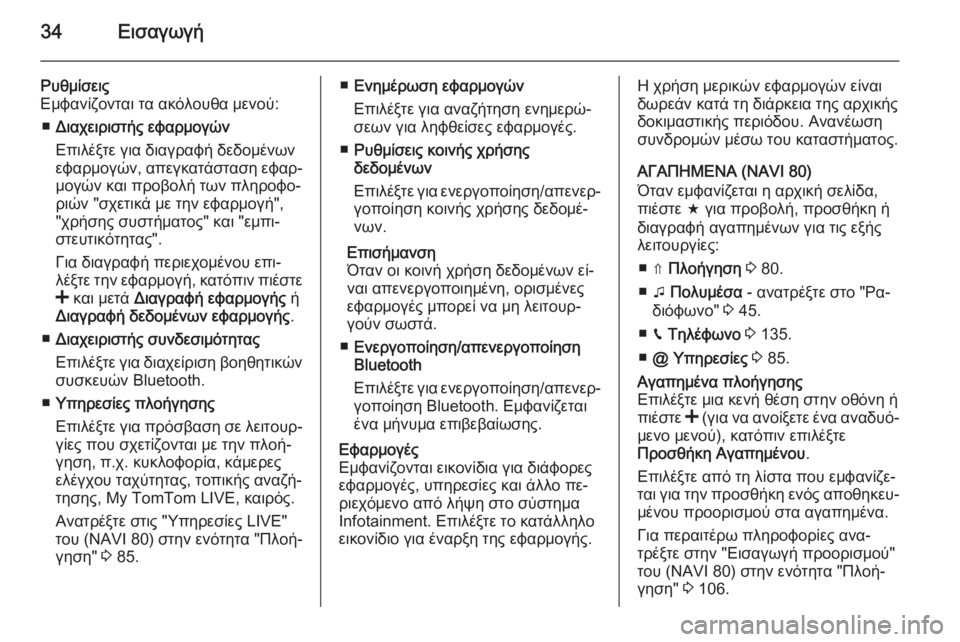
34Εισαγωγή
Ρυθμίσεις
Εμφανίζονται τα ακόλουθα μενού:
■ Διαχειριστής εφαρμογών
Επιλέξτε για διαγραφή δεδομένων εφαρμογών, απεγκατάσταση εφαρ‐
μογών και προβολή των πληροφο‐
ριών "σχετικά με την εφαρμογή",
"χρήσης συστήματος" και "εμπι‐
στευτικότητας".
Για διαγραφή περιεχομένου επι‐
λέξτε την εφαρμογή, κατόπιν πιέστε
< και μετά Διαγραφή εφαρμογής ή
Διαγραφή δεδομένων εφαρμογής .
■ Διαχειριστής συνδεσιμότητας
Επιλέξτε για διαχείριση βοηθητικών
συσκευών Bluetooth.
■ Υπηρεσίες πλοήγησης
Επιλέξτε για πρόσβαση σε λειτουρ‐ γίες που σχετίζονται με την πλοή‐
γηση, π.χ. κυκλοφορία, κάμερες
ελέγχου ταχύτητας, τοπικής αναζή‐
τησης, My TomTom LIVE, καιρός.
Ανατρέξτε στις "Υπηρεσίες LIVE"
του (NAVI 80) στην ενότητα "Πλοή‐
γηση" 3 85.■ Ενημέρωση εφαρμογών
Επιλέξτε για αναζήτηση ενημερώ‐
σεων για ληφθείσες εφαρμογές.
■ Ρυθμίσεις κοινής χρήσης
δεδομένων
Επιλέξτε για ενεργοποίηση/απενερ‐ γοποίηση κοινής χρήσης δεδομέ‐
νων.
Επισήμανση
Όταν οι κοινή χρήση δεδομένων εί‐ ναι απενεργοποιημένη, ορισμένες
εφαρμογές μπορεί να μη λειτουρ‐
γούν σωστά.
■ Ενεργοποίηση/απενεργοποίηση
Bluetooth
Επιλέξτε για ενεργοποίηση/απενερ‐ γοποίηση Bluetooth. Εμφανίζεται
ένα μήνυμα επιβεβαίωσης.Εφαρμογές
Εμφανίζονται εικονίδια για διάφορες
εφαρμογές, υπηρεσίες και άλλο πε‐
ριεχόμενο από λήψη στο σύστημα
Infotainment. Επιλέξτε το κατάλληλο
εικονίδιο για έναρξη της εφαρμογής.Η χρήση μερικών εφαρμογών είναι
δωρεάν κατά τη διάρκεια της αρχικής δοκιμαστικής περιόδου. Ανανέωση
συνδρομών μέσω του καταστήματος.
ΑΓΑΠΗΜΕΝΑ (NAVI 80)
Όταν εμφανίζεται η αρχική σελίδα,
πιέστε f για προβολή, προσθήκη ή
διαγραφή αγαπημένων για τις εξής
λειτουργίες:
■ ⇑ Πλοήγηση 3 80.
■ t Πολυμέσα - ανατρέξτε στο "Ρα‐
διόφωνο" 3 45.
■ g Τηλέφωνο 3 135.
■ @ Υπηρεσίες 3 85.Αγαπημένα πλοήγησης
Επιλέξτε μια κενή θέση στην οθόνη ή
πιέστε < (για να ανοίξετε ένα αναδυό‐
μενο μενού), κατόπιν επιλέξτε
Προσθήκη Αγαπημένου .
Επιλέξτε από τη λίστα που εμφανίζε‐
ται για την προσθήκη ενός αποθηκευ‐ μένου προορισμού στα αγαπημένα.
Για περαιτέρω πληροφορίες ανα‐
τρέξτε στην "Εισαγωγή προορισμού"
του (NAVI 80) στην ενότητα "Πλοή‐
γηση" 3 106.
Page 35 of 167
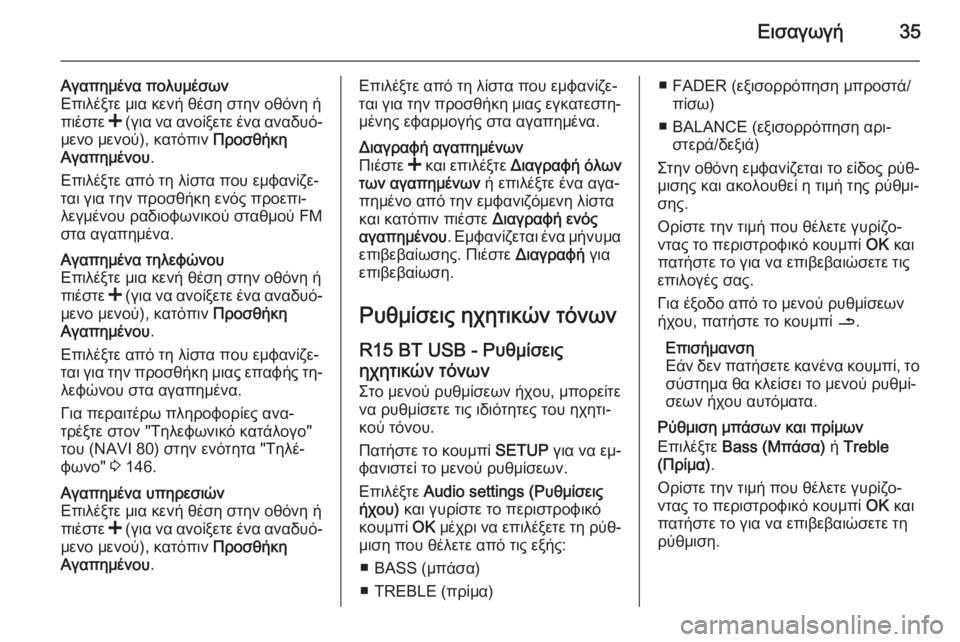
Εισαγωγή35
Αγαπημένα πολυμέσων
Επιλέξτε μια κενή θέση στην οθόνη ή
πιέστε < (για να ανοίξετε ένα αναδυό‐
μενο μενού), κατόπιν Προσθήκη
Αγαπημένου .
Επιλέξτε από τη λίστα που εμφανίζε‐
ται για την προσθήκη ενός προεπι‐
λεγμένου ραδιοφωνικού σταθμού FM στα αγαπημένα.Αγαπημένα τηλεφώνου
Επιλέξτε μια κενή θέση στην οθόνη ή
πιέστε < (για να ανοίξετε ένα αναδυό‐
μενο μενού), κατόπιν Προσθήκη
Αγαπημένου .
Επιλέξτε από τη λίστα που εμφανίζε‐
ται για την προσθήκη μιας επαφής τη‐ λεφώνου στα αγαπημένα.
Για περαιτέρω πληροφορίες ανα‐
τρέξτε στον "Τηλεφωνικό κατάλογο"
του (NAVI 80) στην ενότητα "Τηλέ‐
φωνο" 3 146.Αγαπημένα υπηρεσιών
Επιλέξτε μια κενή θέση στην οθόνη ή
πιέστε < (για να ανοίξετε ένα αναδυό‐
μενο μενού), κατόπιν Προσθήκη
Αγαπημένου .Επιλέξτε από τη λίστα που εμφανίζε‐
ται για την προσθήκη μιας εγκατεστη‐ μένης εφαρμογής στα αγαπημένα.Διαγραφή αγαπημένων
Πιέστε < και επιλέξτε Διαγραφή όλων
των αγαπημένων ή επιλέξτε ένα αγα‐
πημένο από την εμφανιζόμενη λίστα
και κατόπιν πιέστε Διαγραφή ενός
αγαπημένου . Εμφανίζεται ένα μήνυμα
επιβεβαίωσης. Πιέστε Διαγραφή για
επιβεβαίωση.
Ρυθμίσεις ηχητικών τόνων
R15 BT USB - Ρυθμίσεις ηχητικών τόνων
Στο μενού ρυθμίσεων ήχου, μπορείτε
να ρυθμίσετε τις ιδιότητες του ηχητι‐
κού τόνου.
Πατήστε το κουμπί SETUP για να εμ‐
φανιστεί το μενού ρυθμίσεων.
Επιλέξτε Audio settings (Ρυθμίσεις
ήχου) και γυρίστε το περιστροφικό
κουμπί OK μέχρι να επιλέξετε τη ρύθ‐
μιση που θέλετε από τις εξής:
■ BASS (μπάσα)
■ TREBLE (πρίμα)
■ FADER (εξισορρόπηση μπροστά/ πίσω)
■ BALANCE (εξισορρόπηση αρι‐ στερά/δεξιά)
Στην οθόνη εμφανίζεται το είδος ρύθ‐
μισης και ακολουθεί η τιμή της ρύθμι‐
σης.
Ορίστε την τιμή που θέλετε γυρίζο‐
ντας το περιστροφικό κουμπί OK και
πατήστε το για να επιβεβαιώσετε τις
επιλογές σας.
Για έξοδο από το μενού ρυθμίσεων
ήχου, πατήστε το κουμπί /.
Επισήμανση
Εάν δεν πατήσετε κανένα κουμπί, το
σύστημα θα κλείσει το μενού ρυθμί‐
σεων ήχου αυτόματα.
Ρύθμιση μπάσων και πρίμων
Επιλέξτε Bass (Μπάσα) ή Treble
(Πρίμα) .
Ορίστε την τιμή που θέλετε γυρίζο‐ ντας το περιστροφικό κουμπί OK και
πατήστε το για να επιβεβαιώσετε τη
ρύθμιση.
Page 36 of 167
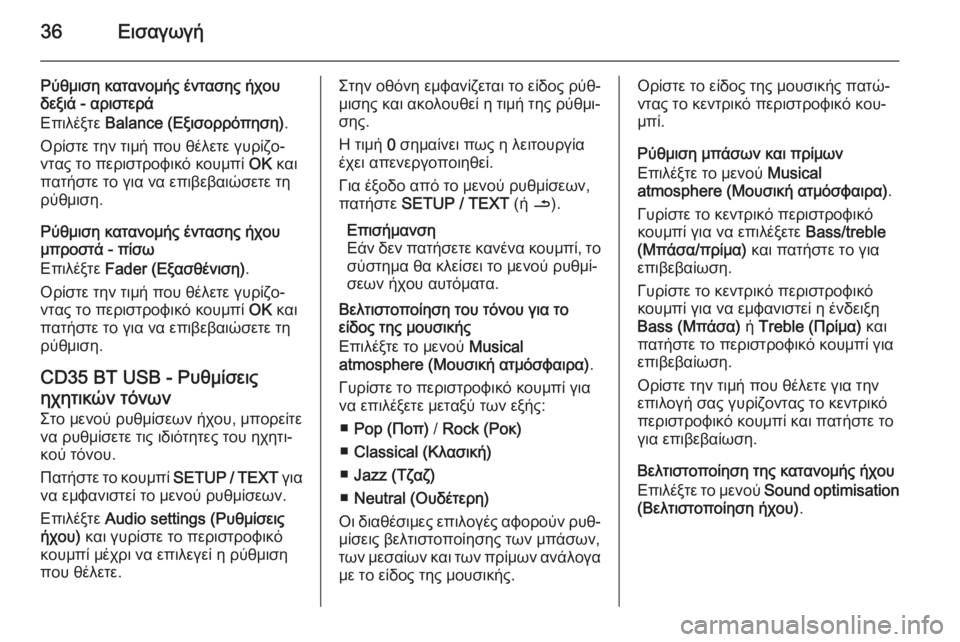
36Εισαγωγή
Ρύθμιση κατανομής έντασης ήχουδεξιά - αριστερά
Επιλέξτε Balance (Εξισορρόπηση) .
Ορίστε την τιμή που θέλετε γυρίζο‐
ντας το περιστροφικό κουμπί OK και
πατήστε το για να επιβεβαιώσετε τη
ρύθμιση.
Ρύθμιση κατανομής έντασης ήχου μπροστά - πίσω
Επιλέξτε Fader (Εξασθένιση) .
Ορίστε την τιμή που θέλετε γυρίζο‐
ντας το περιστροφικό κουμπί OK και
πατήστε το για να επιβεβαιώσετε τη
ρύθμιση.
CD35 BT USB - Ρυθμίσεις
ηχητικών τόνων
Στο μενού ρυθμίσεων ήχου, μπορείτε
να ρυθμίσετε τις ιδιότητες του ηχητι‐
κού τόνου.
Πατήστε το κουμπί SETUP / TEXT για
να εμφανιστεί το μενού ρυθμίσεων.
Επιλέξτε Audio settings (Ρυθμίσεις
ήχου) και γυρίστε το περιστροφικό
κουμπί μέχρι να επιλεγεί η ρύθμιση
που θέλετε.Στην οθόνη εμφανίζεται το είδος ρύθ‐
μισης και ακολουθεί η τιμή της ρύθμι‐
σης.
Η τιμή 0 σημαίνει πως η λειτουργία
έχει απενεργοποιηθεί.
Για έξοδο από το μενού ρυθμίσεων,
πατήστε SETUP / TEXT (ή /).
Επισήμανση
Εάν δεν πατήσετε κανένα κουμπί, το
σύστημα θα κλείσει το μενού ρυθμί‐
σεων ήχου αυτόματα.
Βελτιστοποίηση του τόνου για το
είδος της μουσικής
Επιλέξτε το μενού Musical
atmosphere (Μουσική ατμόσφαιρα) .
Γυρίστε το περιστροφικό κουμπί για
να επιλέξετε μεταξύ των εξής:
■ Pop (Ποπ) / Rock (Ροκ)
■ Classical (Κλασική)
■ Jazz (Τζαζ)
■ Neutral (Ουδέτερη)
Οι διαθέσιμες επιλογές αφορούν ρυθ‐
μίσεις βελτιστοποίησης των μπάσων,
των μεσαίων και των πρίμων ανάλογα με το είδος της μουσικής.Ορίστε το είδος της μουσικής πατώ‐
ντας το κεντρικό περιστροφικό κου‐
μπί.
Ρύθμιση μπάσων και πρίμων
Επιλέξτε το μενού Musical
atmosphere (Μουσική ατμόσφαιρα) .
Γυρίστε το κεντρικό περιστροφικό
κουμπί για να επιλέξετε Bass/treble
(Μπάσα/πρίμα) και πατήστε το για
επιβεβαίωση.
Γυρίστε το κεντρικό περιστροφικό
κουμπί για να εμφανιστεί η ένδειξη
Bass (Μπάσα) ή Treble (Πρίμα) και
πατήστε το περιστροφικό κουμπί για
επιβεβαίωση.
Ορίστε την τιμή που θέλετε για την
επιλογή σας γυρίζοντας το κεντρικό
περιστροφικό κουμπί και πατήστε το
για επιβεβαίωση.
Βελτιστοποίηση της κατανομής ήχου Επιλέξτε το μενού Sound optimisation
(Βελτιστοποίηση ήχου) .
Page 37 of 167
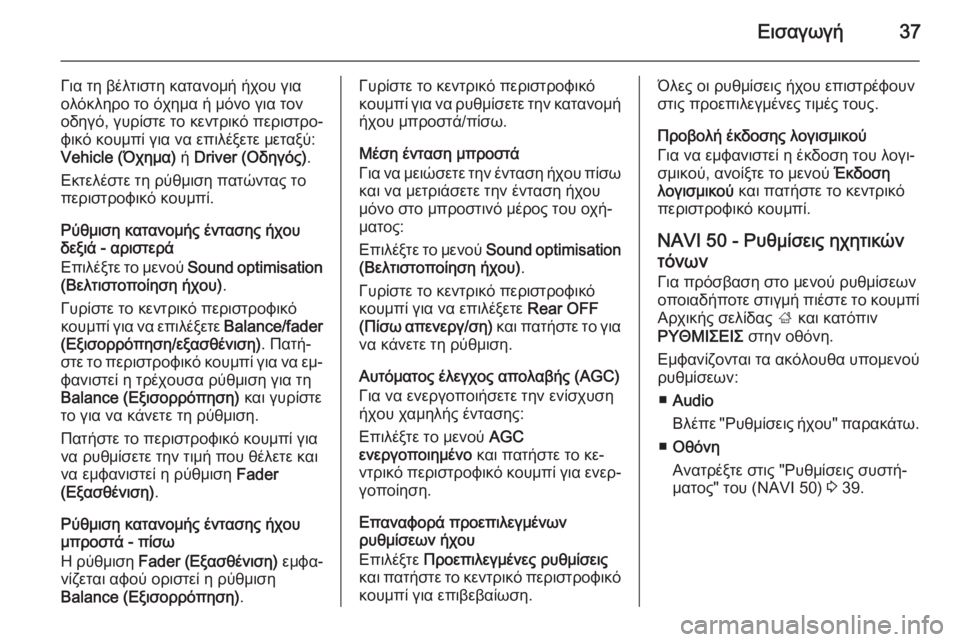
Εισαγωγή37
Για τη βέλτιστη κατανομή ήχου γιαολόκληρο το όχημα ή μόνο για τον
οδηγό, γυρίστε το κεντρικό περιστρο‐
φικό κουμπί για να επιλέξετε μεταξύ:
Vehicle (Όχημα) ή Driver (Οδηγός) .
Εκτελέστε τη ρύθμιση πατώντας το
περιστροφικό κουμπί.
Ρύθμιση κατανομής έντασης ήχου δεξιά - αριστερά
Επιλέξτε το μενού Sound optimisation
(Βελτιστοποίηση ήχου) .
Γυρίστε το κεντρικό περιστροφικό κουμπί για να επιλέξετε Balance/fader
(Εξισορρόπηση/εξασθένιση) . Πατή‐
στε το περιστροφικό κουμπί για να εμ‐
φανιστεί η τρέχουσα ρύθμιση για τη
Balance (Εξισορρόπηση) και γυρίστε
το για να κάνετε τη ρύθμιση.
Πατήστε το περιστροφικό κουμπί για να ρυθμίσετε την τιμή που θέλετε και
να εμφανιστεί η ρύθμιση Fader
(Εξασθένιση) .
Ρύθμιση κατανομής έντασης ήχου μπροστά - πίσω
Η ρύθμιση Fader (Εξασθένιση) εμφα‐
νίζεται αφού οριστεί η ρύθμιση
Balance (Εξισορρόπηση) .Γυρίστε το κεντρικό περιστροφικό
κουμπί για να ρυθμίσετε την κατανομή
ήχου μπροστά/πίσω.
Μέση ένταση μπροστά
Για να μειώσετε την ένταση ήχου πίσω
και να μετριάσετε την ένταση ήχου
μόνο στο μπροστινό μέρος του οχή‐
ματος:
Επιλέξτε το μενού Sound optimisation
(Βελτιστοποίηση ήχου) .
Γυρίστε το κεντρικό περιστροφικό
κουμπί για να επιλέξετε Rear OFF
( Πίσω απενεργ/ση) και πατήστε το για
να κάνετε τη ρύθμιση.
Αυτόματος έλεγχος απολαβής (AGC)
Για να ενεργοποιήσετε την ενίσχυση
ήχου χαμηλής έντασης:
Επιλέξτε το μενού AGC
ενεργοποιημένο και πατήστε το κε‐
ντρικό περιστροφικό κουμπί για ενερ‐ γοποίηση.
Επαναφορά προεπιλεγμένων
ρυθμίσεων ήχου
Επιλέξτε Προεπιλεγμένες ρυθμίσεις
και πατήστε το κεντρικό περιστροφικό κουμπί για επιβεβαίωση.Όλες οι ρυθμίσεις ήχου επιστρέφουν
στις προεπιλεγμένες τιμές τους.
Προβολή έκδοσης λογισμικού
Για να εμφανιστεί η έκδοση του λογι‐
σμικού, ανοίξτε το μενού Έκδοση
λογισμικού και πατήστε το κεντρικό
περιστροφικό κουμπί.
NAVI 50 - Ρυθμίσεις ηχητικών
τόνων Για πρόσβαση στο μενού ρυθμίσεων
οποιαδήποτε στιγμή πιέστε το κουμπί
Αρχικής σελίδας ; και κατόπιν
ΡΥΘΜΙΣΕΙΣ στην οθόνη.
Εμφανίζονται τα ακόλουθα υπομενού ρυθμίσεων:
■ Audio
Βλέπε "Ρυθμίσεις ήχου" παρακάτω.
■ Οθόνη
Ανατρέξτε στις "Ρυθμίσεις συστή‐
ματος" του (NAVI 50) 3 39.
Page 38 of 167
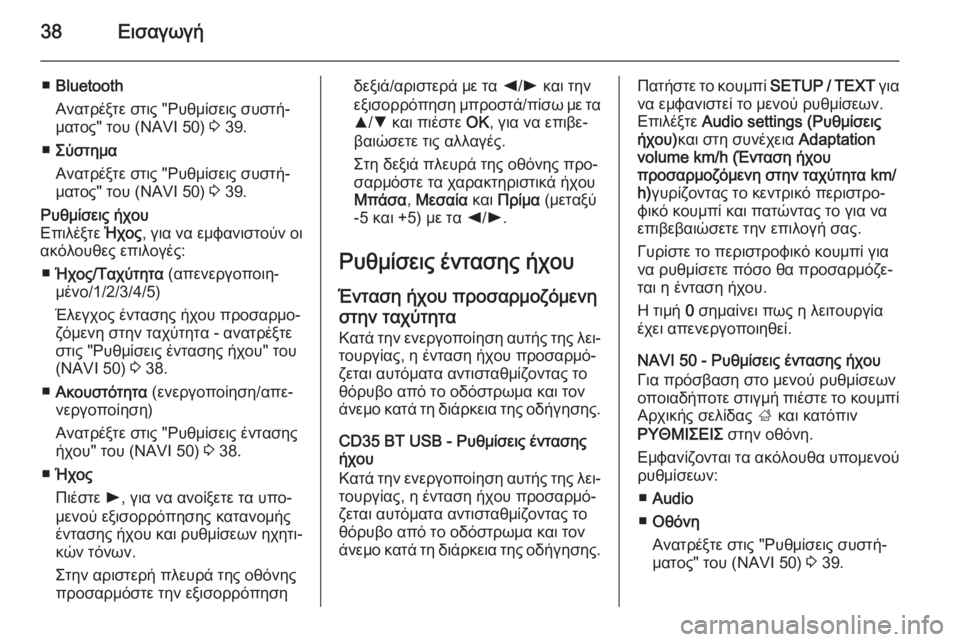
38Εισαγωγή
■Bluetooth
Ανατρέξτε στις "Ρυθμίσεις συστή‐
ματος" του (NAVI 50) 3 39.
■ Σύστημα
Ανατρέξτε στις "Ρυθμίσεις συστή‐
ματος" του (NAVI 50) 3 39.Ρυθμίσεις ήχου
Επιλέξτε Ήχος, για να εμφανιστούν οι
ακόλουθες επιλογές:
■ Ήχος/Ταχύτητα (απενεργοποιη‐
μένο/1/2/3/4/5)
Έλεγχος έντασης ήχου προσαρμο‐
ζόμενη στην ταχύτητα - ανατρέξτε
στις "Ρυθμίσεις έντασης ήχου" του
(NAVI 50) 3 38.
■ Ακουστότητα (ενεργοποίηση/απε‐
νεργοποίηση)
Ανατρέξτε στις "Ρυθμίσεις έντασης
ήχου" του (NAVI 50) 3 38.
■ Ήχος
Πιέστε l, για να ανοίξετε τα υπο‐
μενού εξισορρόπησης κατανομής έντασης ήχου και ρυθμίσεων ηχητι‐
κών τόνων.
Στην αριστερή πλευρά της οθόνης
προσαρμόστε την εξισορρόπησηδεξιά/αριστερά με τα k/l και την
εξισορρόπηση μπροστά/πίσω με τα R /S και πιέστε OK, για να επιβε‐
βαιώσετε τις αλλαγές.
Στη δεξιά πλευρά της οθόνης προ‐
σαρμόστε τα χαρακτηριστικά ήχου
Μπάσα , Μεσαία και Πρίμα (μεταξύ
-5 και +5) με τα k/l .
Ρυθμίσεις έντασης ήχου
Ένταση ήχου προσαρμοζόμενη στην ταχύτητα Κατά την ενεργοποίηση αυτής της λει‐
τουργίας, η ένταση ήχου προσαρμό‐
ζεται αυτόματα αντισταθμίζοντας το
θόρυβο από το οδόστρωμα και τον
άνεμο κατά τη διάρκεια της οδήγησης.
CD35 BT USB - Ρυθμίσεις έντασης
ήχου
Κατά την ενεργοποίηση αυτής της λει‐
τουργίας, η ένταση ήχου προσαρμό‐
ζεται αυτόματα αντισταθμίζοντας το
θόρυβο από το οδόστρωμα και τον
άνεμο κατά τη διάρκεια της οδήγησης.Πατήστε το κουμπί SETUP / TEXT για
να εμφανιστεί το μενού ρυθμίσεων.
Επιλέξτε Audio settings (Ρυθμίσεις
ήχου) και στη συνέχεια Adaptation
volume km/h (Ένταση ήχου
προσαρμοζόμενη στην ταχύτητα km/
h) γυρίζοντας το κεντρικό περιστρο‐
φικό κουμπί και πατώντας το για να
επιβεβαιώσετε την επιλογή σας.
Γυρίστε το περιστροφικό κουμπί για
να ρυθμίσετε πόσο θα προσαρμόζε‐
ται η ένταση ήχου.
Η τιμή 0 σημαίνει πως η λειτουργία
έχει απενεργοποιηθεί.
NAVI 50 - Ρυθμίσεις έντασης ήχου
Για πρόσβαση στο μενού ρυθμίσεων
οποιαδήποτε στιγμή πιέστε το κουμπί Αρχικής σελίδας ; και κατόπιν
ΡΥΘΜΙΣΕΙΣ στην οθόνη.
Εμφανίζονται τα ακόλουθα υπομενού
ρυθμίσεων:
■ Audio
■ Οθόνη
Ανατρέξτε στις "Ρυθμίσεις συστή‐
ματος" του (NAVI 50) 3 39.
Page 39 of 167
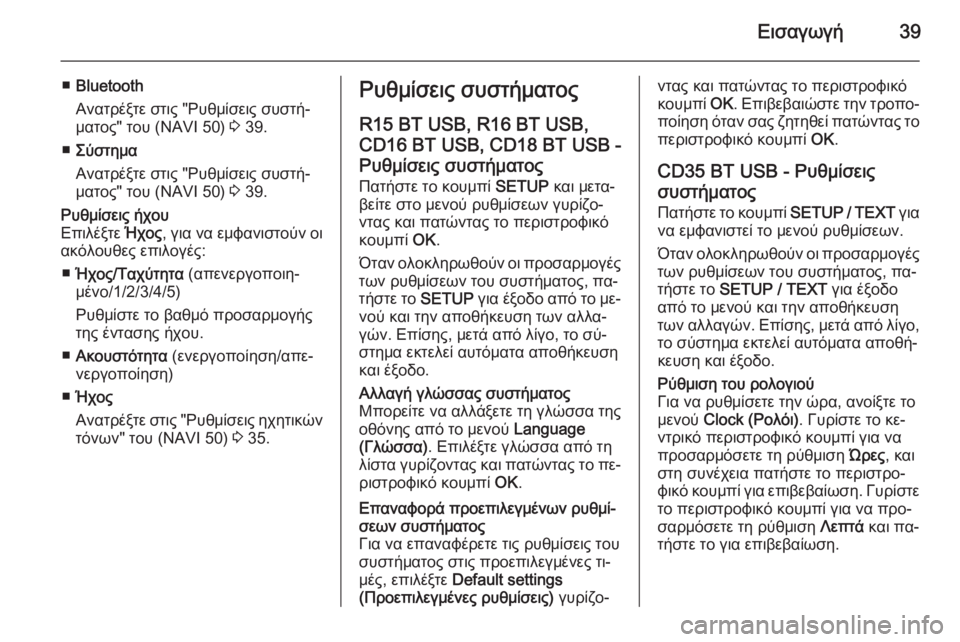
Εισαγωγή39
■Bluetooth
Ανατρέξτε στις "Ρυθμίσεις συστή‐
ματος" του (NAVI 50) 3 39.
■ Σύστημα
Ανατρέξτε στις "Ρυθμίσεις συστή‐
ματος" του (NAVI 50) 3 39.Ρυθμίσεις ήχου
Επιλέξτε Ήχος, για να εμφανιστούν οι
ακόλουθες επιλογές:
■ Ήχος/Ταχύτητα (απενεργοποιη‐
μένο/1/2/3/4/5)
Ρυθμίστε το βαθμό προσαρμογής
της έντασης ήχου.
■ Ακουστότητα (ενεργοποίηση/απε‐
νεργοποίηση)
■ Ήχος
Ανατρέξτε στις "Ρυθμίσεις ηχητικών
τόνων" του (NAVI 50) 3 35.Ρυθμίσεις συστήματος
R15 BT USB, R16 BT USB,CD16 BT USB, CD18 BT USB -
Ρυθμίσεις συστήματος
Πατήστε το κουμπί SETUP και μετα‐
βείτε στο μενού ρυθμίσεων γυρίζο‐
ντας και πατώντας το περιστροφικό
κουμπί OK.
Όταν ολοκληρωθούν οι προσαρμογές
των ρυθμίσεων του συστήματος, πα‐
τήστε το SETUP για έξοδο από το με‐
νού και την αποθήκευση των αλλα‐
γών. Επίσης, μετά από λίγο, το σύ‐
στημα εκτελεί αυτόματα αποθήκευση
και έξοδο.Αλλαγή γλώσσας συστήματος
Μπορείτε να αλλάξετε τη γλώσσα της
οθόνης από το μενού Language
(Γλώσσα) . Επιλέξτε γλώσσα από τη
λίστα γυρίζοντας και πατώντας το πε‐
ριστροφικό κουμπί OK.Επαναφορά προεπιλεγμένων ρυθμί‐
σεων συστήματος
Για να επαναφέρετε τις ρυθμίσεις του
συστήματος στις προεπιλεγμένες τι‐
μές, επιλέξτε Default settings
(Προεπιλεγμένες ρυθμίσεις) γυρίζο‐ντας και πατώντας το περιστροφικό
κουμπί OK. Επιβεβαιώστε την τροπο‐
ποίηση όταν σας ζητηθεί πατώντας το περιστροφικό κουμπί OK.
CD35 BT USB - Ρυθμίσεις
συστήματος
Πατήστε το κουμπί SETUP / TEXT για
να εμφανιστεί το μενού ρυθμίσεων.
Όταν ολοκληρωθούν οι προσαρμογές
των ρυθμίσεων του συστήματος, πα‐
τήστε το SETUP / TEXT για έξοδο
από το μενού και την αποθήκευση
των αλλαγών. Επίσης, μετά από λίγο,
το σύστημα εκτελεί αυτόματα αποθή‐
κευση και έξοδο.Ρύθμιση του ρολογιού
Για να ρυθμίσετε την ώρα, ανοίξτε το
μενού Clock (Ρολόι) . Γυρίστε το κε‐
ντρικό περιστροφικό κουμπί για να
προσαρμόσετε τη ρύθμιση Ώρες, και
στη συνέχεια πατήστε το περιστρο‐
φικό κουμπί για επιβεβαίωση. Γυρίστε
το περιστροφικό κουμπί για να προ‐
σαρμόσετε τη ρύθμιση Λεπτά και πα‐
τήστε το για επιβεβαίωση.
Page 40 of 167
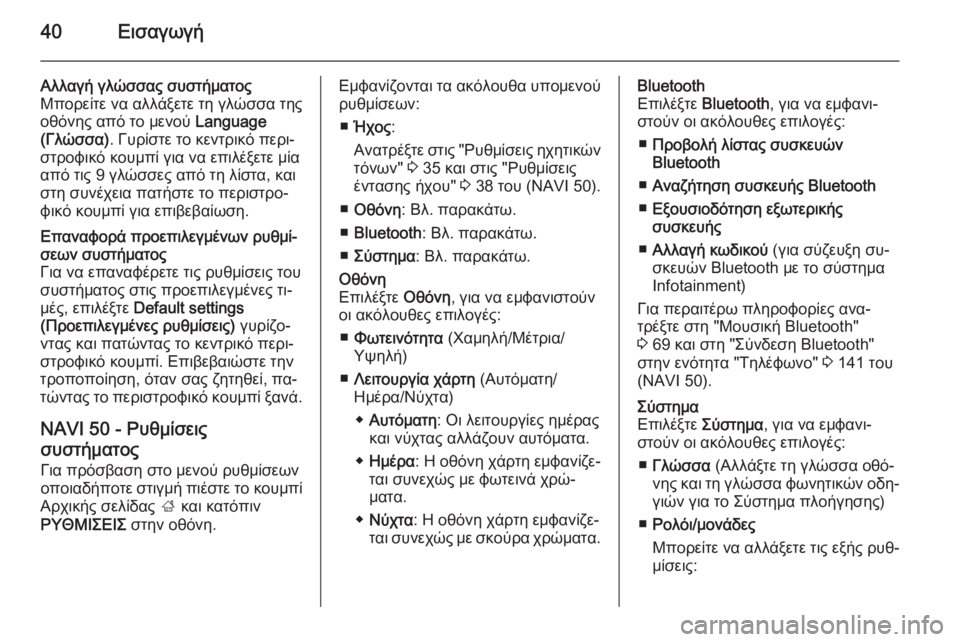
40Εισαγωγή
Αλλαγή γλώσσας συστήματος
Μπορείτε να αλλάξετε τη γλώσσα της οθόνης από το μενού Language
(Γλώσσα) . Γυρίστε το κεντρικό περι‐
στροφικό κουμπί για να επιλέξετε μία
από τις 9 γλώσσες από τη λίστα, και
στη συνέχεια πατήστε το περιστρο‐
φικό κουμπί για επιβεβαίωση.Επαναφορά προεπιλεγμένων ρυθμί‐
σεων συστήματος
Για να επαναφέρετε τις ρυθμίσεις του
συστήματος στις προεπιλεγμένες τι‐
μές, επιλέξτε Default settings
(Προεπιλεγμένες ρυθμίσεις) γυρίζο‐
ντας και πατώντας το κεντρικό περι‐
στροφικό κουμπί. Επιβεβαιώστε την
τροποποίηση, όταν σας ζητηθεί, πα‐
τώντας το περιστροφικό κουμπί ξανά.
NAVI 50 - Ρυθμίσεις
συστήματος Για πρόσβαση στο μενού ρυθμίσεωνοποιαδήποτε στιγμή πιέστε το κουμπί
Αρχικής σελίδας ; και κατόπιν
ΡΥΘΜΙΣΕΙΣ στην οθόνη.
Εμφανίζονται τα ακόλουθα υπομενού
ρυθμίσεων:
■ Ήχος :
Ανατρέξτε στις "Ρυθμίσεις ηχητικών
τόνων" 3 35 και στις "Ρυθμίσεις
έντασης ήχου" 3 38 του (NAVI 50).
■ Οθόνη : Βλ. παρακάτω.
■ Bluetooth : Βλ. παρακάτω.
■ Σύστημα : Βλ. παρακάτω.Οθόνη
Επιλέξτε Οθόνη, για να εμφανιστούν
οι ακόλουθες επιλογές:
■ Φωτεινότητα (Χαμηλή/Μέτρια/
Υψηλή)
■ Λειτουργία χάρτη (Αυτόματη/
Ημέρα/Νύχτα)
◆ Αυτόματη : Οι λειτουργίες ημέρας
και νύχτας αλλάζουν αυτόματα.
◆ Ημέρα : Η οθόνη χάρτη εμφανίζε‐
ται συνεχώς με φωτεινά χρώ‐
ματα.
◆ Νύχτα : Η οθόνη χάρτη εμφανίζε‐
ται συνεχώς με σκούρα χρώματα.Bluetooth
Επιλέξτε Bluetooth , για να εμφανι‐
στούν οι ακόλουθες επιλογές:
■ Προβολή λίστας συσκευών
Bluetooth
■ Αναζήτηση συσκευής Bluetooth
■ Εξουσιοδότηση εξωτερικής
συσκευής
■ Αλλαγή κωδικού (για σύζευξη συ‐
σκευών Bluetooth με το σύστημα
Infotainment)
Για περαιτέρω πληροφορίες ανα‐
τρέξτε στη "Μουσική Bluetooth"
3 69 και στη "Σύνδεση Bluetooth"
στην ενότητα "Τηλέφωνο" 3 141 του
(NAVI 50).Σύστημα
Επιλέξτε Σύστημα, για να εμφανι‐
στούν οι ακόλουθες επιλογές:
■ Γλώσσα (Αλλάξτε τη γλώσσα οθό‐
νης και τη γλώσσα φωνητικών οδη‐
γιών για το Σύστημα πλοήγησης)
■ Ρολόι/μονάδες
Μπορείτε να αλλάξετε τις εξής ρυθ‐
μίσεις: